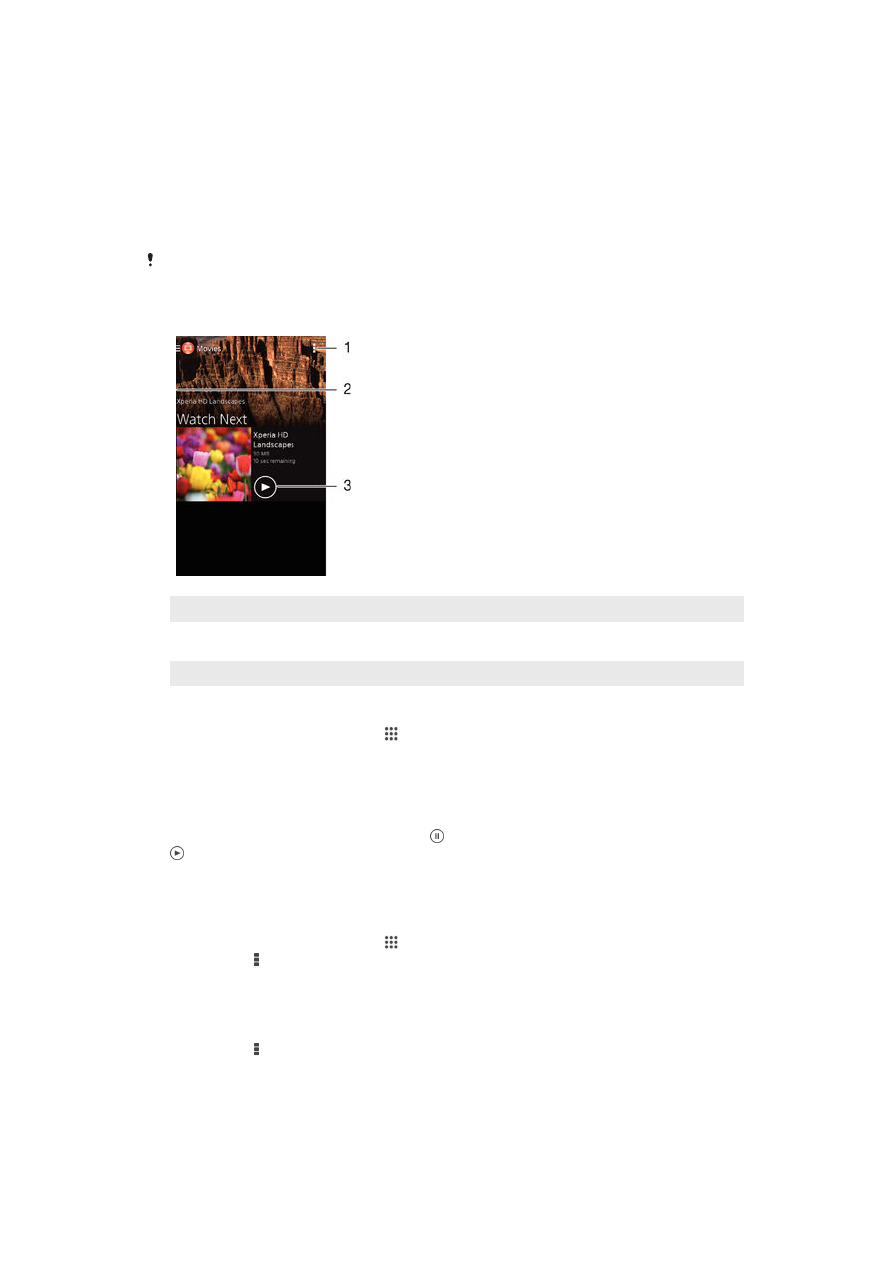
Vizionarea clipurilor video în aplicaţia Filme
Utilizaţi aplicaţia Filme pentru a reda filme şi alt conţinut video salvat sau descărcat pe
dispozitiv. De asemenea, aplicaţia Filme vă ajută să obţineţi afişe, rezumate de subiecte,
informaţii despre gen şi detalii despre regizor pentru fiecare film. De asemenea, puteţi să
redaţi filme pe alte dispozitive conectate la aceeaşi reţea.
Este posibil ca unele clipuri video să nu poată fi redate în aplicaţia Filme.
1
Vizualizaţi opţiunile de meniu
2
Trageţi marginea din stânga a ecranului spre dreapta pentru a răsfoi toate clipurile video descărcate şi
salvate
3
Atingeţi uşor pentru a reda fişiere video salvate sau descărcate
Pentru a reda un clip video în aplicaţia Filme
1
În Ecran de pornire, atingeţi uşor , apoi găsiţi şi atingeţi uşor
Filme.
2
Găsiţi şi atingeţi uşor clipul video pe care doriţi să îl redaţi. Dacă clipul video nu
este afişat pe ecran, trageţi marginea din stânga a ecranului spre dreapta pentru a
deschide meniul ecranului de pornire al aplicaţiei Filme, apoi găsiţi şi atingeţi uşor
clipul video pe care doriţi să îl redaţi.
3
Pentru a afişa sau a ascunde comenzile, atingeţi uşor ecranul.
4
Pentru a întrerupe redarea, atingeţi uşor . Pentru a relua redarea, atingeţi uşor
.
5
Pentru a derula înapoi, trageţi marcajul barei de progres spre stânga. Pentru a
derula înainte, trageţi marcajul barei de progres spre dreapta.
Pentru a schimba setările în aplicaţia Filme
1
În Ecran de pornire, atingeţi uşor , apoi găsiţi şi atingeţi uşor
Filme.
2
Atingeţi uşor >
Setări, apoi schimbaţi setările în funcţie de preferinţe.
Pentru a modificare setările de sunet în timpul redării unui clip video
1
Atunci când este redat un clip video, atingeţi uşor ecranul pentru a afişa
comenzile.
2
Atingeţi uşor , apoi
Setări sunet.
3
Marcaţi casetele de selectare pentru setările de sunet pe care doriţi să le activaţi.
4
Atunci când terminaţi, atingeţi uşor
OK.
87
Aceasta este versiunea pentru Internet a acestei publicaţii. © Imprimaţi numai pentru uz personal.
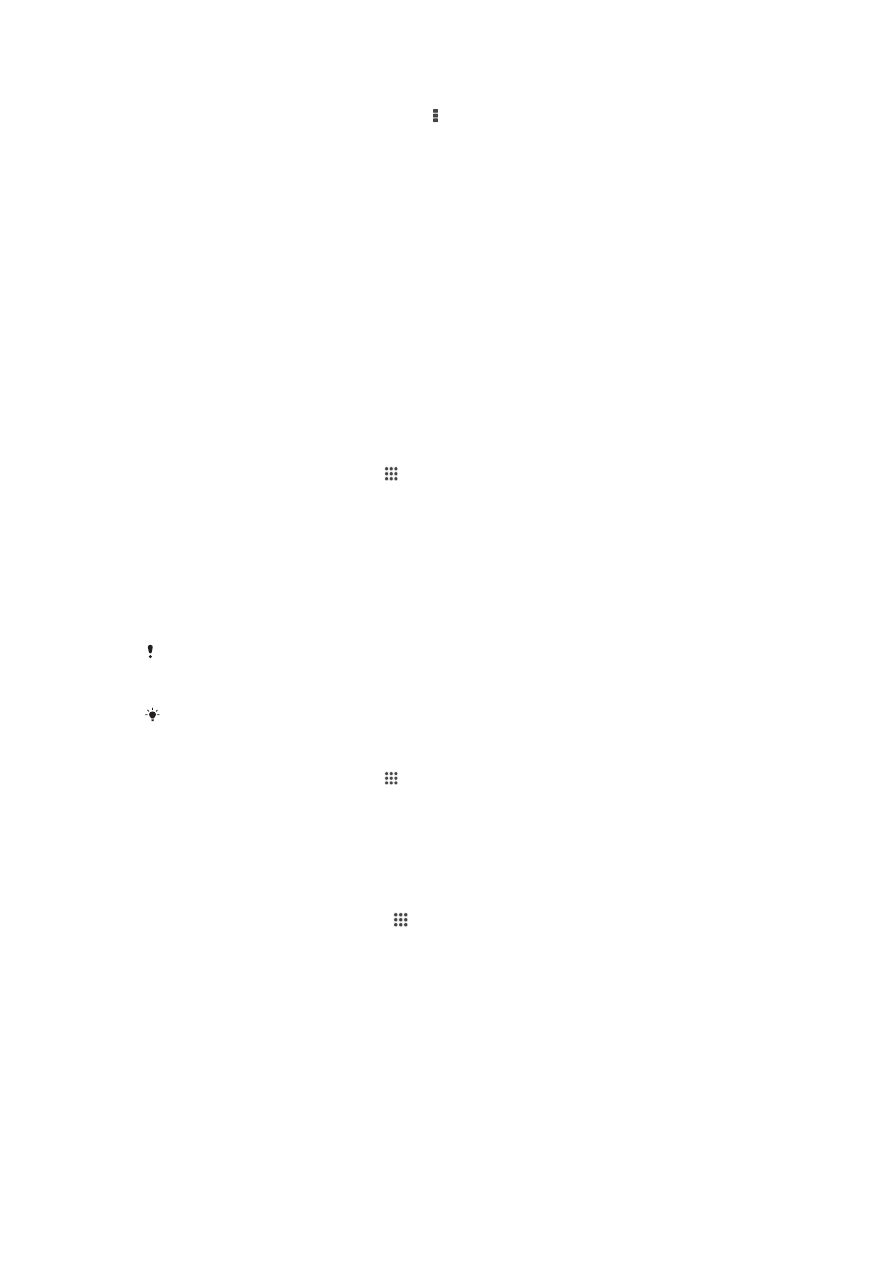
Pentru a partaja un clip video
1
Când se redă un clip video, atingeţi uşor , apoi atingeţi uşor
Partajare.
2
În meniul care se deschide, atingeţi uşor aplicaţia pe care doriţi să o utilizaţi pentru
a partaja clipul video selectat, apoi urmaţi paşii corespunzători pentru a-l trimite.